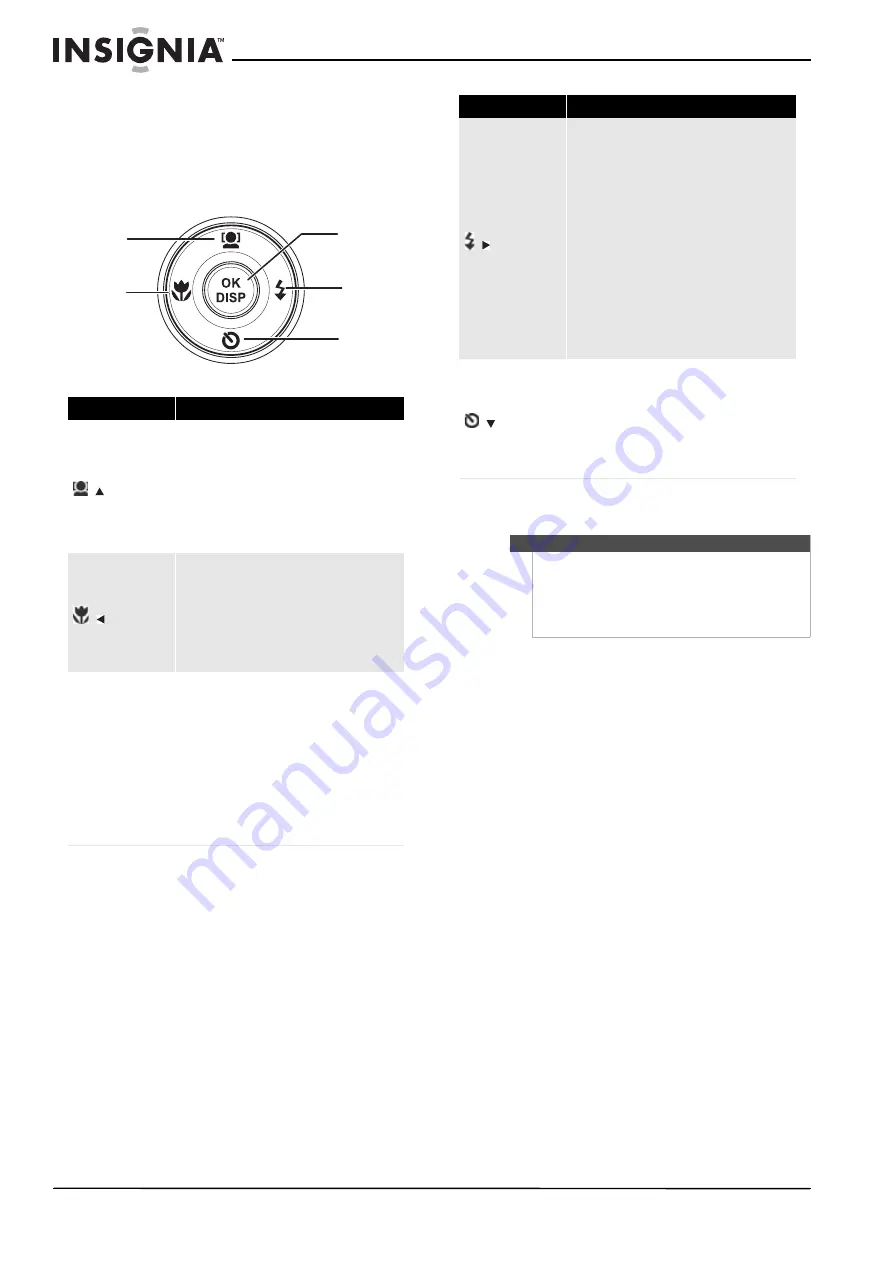
6
NS-DSC1112/NS-DSC1112P/NS-DSC1112-CN Cámara de 12 megapíxeles Insignia
www.insigniaproducts.com
Navegación de los menús
El control de navegación de 4 direcciones y el botón
OK/DISP
(Aceptar/Pantalla) le permiten acceder a
los distintos menús disponibles en la visualización
de pantalla (OSD, por sus siglas en inglés). Se puede
configurar un rango amplio de ajustes para
asegurar resultados óptimos de sus fotos y videos.
Configuración inicial
Cuando encienda su cámara por primera vez, esta
se encontrará en el Modo fácil. El Modo fácil oculta
los ajustes avanzados y hace su cámara más fácil de
usar.
Estos son los ajustes predefinidos de la cámara:
•
Calidad:
alta
•
Resolución:
alta (12 megapíxeles)
•
ISO:
auto.
•
Balance de color:
auto
•
Estabilizador:
desactivado. La estabilización de
imagen es ideal para reducir fotos borrosas que
podrían ser causadas por manos temblorosas o
condiciones bajas de iluminación. Desactive la
estabilización cuando se use un trípode.
•
Temporizador:
desactivado.
•
Luz de enfoque:
activado.
•
Fotómetro:
ponderado.
•
Modo ráfaga:
desactivado.
•
Pitido:
activado. Cuando se activan los pitidos, se
escucha una alerta cuando se accede a las teclas
de funciones.
•
Visualización de foto:
activado.
•
Impresión de fecha:
desactivado.
•
Economía de energía:
activado.
•
Tipo de pila:
alcalina.
Elemento
Descripción
/
•
En el Modo de fotos, permite activar o
desactivar el detección de caras.
•
En el Modo de menú, permite navegar las
selecciones de menú y submenú.
•
En el Modo de reproducción de video,
permite comenzar o pausar la reproducción
de video.
La detección de cara está disponible únicamente para
fotos.
/
•
En el Modo de visualización, permite ver la
foto o clip de video anterior. Mantenga
presionado para desplazarse rápidamente
por las fotos y videos.
•
En el Modo de reproducción de video,
permite retroceder la reproducción de video.
•
En el Modo de menú, permite salir de un
submenú.
OK/DISP
•
En el Modo de menú, permite confirmar las
selecciones.
•
En el Modo de reproducción, permite mostrar
u ocultar información detallada sobre la foto.
•
En el Modo de presentación, permite salir.
•
En el Modo de miniaturas, permite mostrar
una foto o video seleccionado a pantalla
completa.
•
En el Modo de reproducción de video,
permite mostrar u ocultar la barra de
volumen, la barra de tiempo y el icono de
control de navegación.
OK/DISP
Detección de
caras/Arriba
Macro/Izquierda
Flash/Derecha
Temporizador/Abajo
/
•
En el Modo de fotos, permite alternar el
Modo de flash (
Auto
,
Reducción de ojos
rojos
,
Siempre activado
,
Sincronización
lenta
, y
Siempre desactivado
). Los modos
de flash sólo están disponibles para fotos.
•
En el Modo de reproducción, permite ver la
siguiente foto o video. Mantenga presionado
para desplazarse rápidamente por las fotos y
videos.
•
En el Modo de reproducción de video,
permite avanzar rápidamente la
reproducción de video.
•
En el Modo de menú, permite ingresar a un
submenú o navegar por las selecciones de
menú.
El modo de flash está disponible únicamente para
fotos.
/
•
En el Modo de fotos, permite activar o
desactivar el temporizador.
•
En el Modo de reproducción de video,
permite detener la reproducción de video.
•
En el Modo de menú, permite navegar hacia
abajo por las selecciones de menú y
submenú.
El temporizador sólo está disponible para fotos.
Nota
•
Si las pilas se remueven por más de 48 horas, se
restaurará la fecha y la hora.
•
Si restaura su cámara a los valores
predeterminados, necesitará seleccionar el
idioma de menú y ajustar nuevamente la fecha
y la hora.
Elemento
Descripción

























